Slik tilbakestiller du glemt iTunes-sikkerhetskopipassord for iPhone
I dag er folk mer tilbøyelige til å legge til passord for iPhone-sikkerhetskopier på grunn av bekymring for datalekkasje. Imidlertid har hver mynt to sider. Det samme har passordet for iPhone-sikkerhetskopier. Når du glemmer passordet ditt, blir sikkerhetskopien utilgjengelig, og du kan miste all informasjonen din. Er det noe du kan gjøre for å tilbakestille passordet for sikkerhetskopiering av iPhone? Svaret er ja, og du kan lære tre praktiske metoder fra guiden vår.
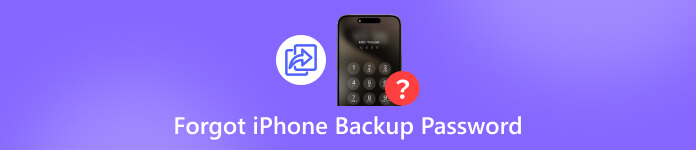
I denne artikkelen:
Del 1: Tilbakestill glemt iPhone-sikkerhetskopipassord enkelt
Det kan være utfordrende å glemme iTunes-sikkerhetskopipassordet, hovedsakelig siden Apple ikke tilbyr en måte å hente sikkerhetskopipassordet direkte på. Imidlertid, iPassGo tilbyr en effektiv strategi. Den hjelper deg med å fjerne iTunes-sikkerhetskopipassordet ditt. Dessuten gjør det brukervennlige grensesnittet det enkelt å navigere, selv for nybegynnere.

4 000 000+ nedlastinger
Fjern passordet for sikkerhetskopiering av iTunes med ett klikk.
Vil ikke skade dataene dine under prosessen.
Gi instruksjoner på skjermen.
Tilby bonusfunksjoner, som fjerning av iPhone-passord.
I stand til å låse opp iPhone, iPad og iPod.
Slik fjerner du glemt iTunes-sikkerhetskopipassord
Koble sammen iPhonen og datamaskinen din
Start den beste programvaren for fjerning av sikkerhetskopiert passord når du har installert den på PC-en. Det finnes en annen versjon for Mac-brukere. Velg Fjern iTunes Backup Password modus i hjemmegrensesnittet. Koble iPhonen til PC-en med en Lightning-kabel. Hvis du kobler de to enhetene for første gang, trykker du på Tillit på skjermen for å stole på PC-en din.

Fjern passordet for sikkerhetskopiering av iTunes
Etter at iPhonen din er gjenkjent, klikker du på Start knappen. Da vil du møte to scenarioer:
Scenario 1
Hvis Finn min er deaktivert på iPhonen din, vil programvaren begynne å fjerne det glemte sikkerhetskopipassordet for iPhone eller iPad automatisk.
Scenario 2
Hvis Finn min er aktivert, åpner du Innstillinger appen, trykk på profilen din, velg Finn min, truffet Finn min Iphone, og slå den av. Deretter vil programvaren gjøre resten av jobben.
Når det er ferdig, vil iPhonen din starte på nytt.

Merk: Ikke åpne iTunes under prosessen.
Del 2: Tilbakestill glemt sikkerhetskopipassord på iPhone
Passordet for sikkerhetskopiering av iPhone er en innstilling på en iPhone som forteller den at alle sikkerhetskopier som gjøres på datamaskinen din skal krypteres. Når du kobler iPhonen til datamaskinen og sikkerhetskopierer enheten din ved hjelp av iTunes eller Finder, vil innstillingen kryptere alle data for sikkerhetskopien.
Dessverre tilbyr ikke Apple noen metode for å gjenopprette passordet til iTunes-sikkerhetskopien. Den alternative løsningen er å overskrive den med en ny sikkerhetskopi uten passord. Denne metoden krever iPhone-passordet ditt, men ber ikke om ekstra programvare eller maskinvare.
Kjør Innstillinger app fra startskjermen.
Gå til Generell fane og trykk Overfør eller tilbakestill iPhone.
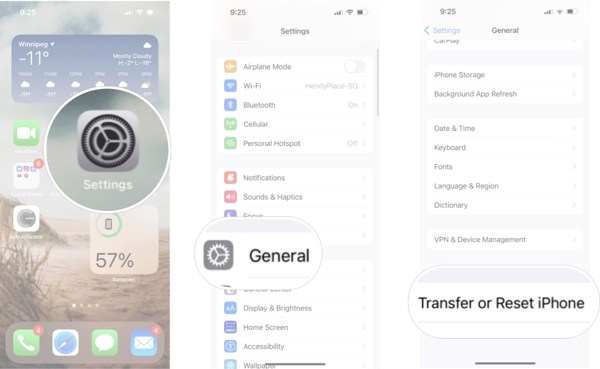
Velge Nullstille og trykk Tilbakestill alle innstillinger.
Tips: På eldre versjoner av iOS, gå til Generell, trykk Nullstille, og velg Tilbakestill alle innstillinger.
Trinn 4: Når du blir bedt om det, skriver du inn iPhone-passordet ditt og bekrefter det.
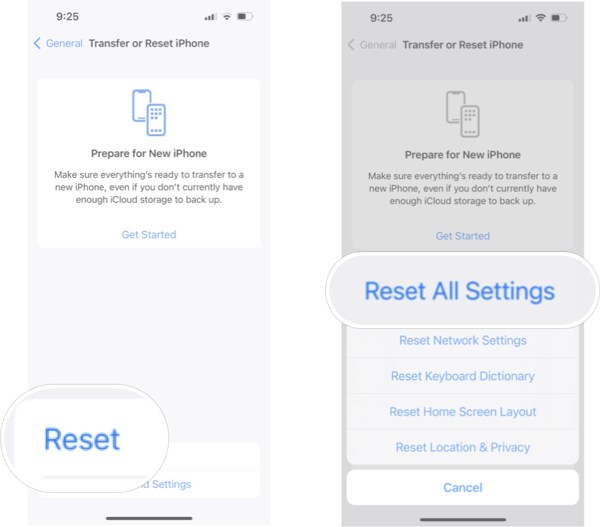
Vent til iPhonen starter på nytt. Sikkerhetskopier den deretter med iTunes på nytt.
Merk: Denne metoden vil ikke avbryte eksisterende data på iPhonen din, men du kan ikke få tilgang til de gamle krypterte sikkerhetskopifilene dine.
Del 3: Finn glemt iPhone-sikkerhetskopipassord fra Mac-nøkkelring
Når du har glemt iTunes-passordet ditt for sikkerhetskopiering, er det verdt å prøve en rekke passord du har brukt. Du kan for eksempel prøve iTunes-, Apple-ID- eller iPhone-passordet ditt, e-postpassordet ditt, eller noe sånt som 1234, 0000, eller så videre. Den gode nyheten er at det ikke er noen straff for å prøve flere forskjellige passord.
En annen kanal for å gjenopprette det glemte iPhone-sikkerhetskopipassordet er macOS Keychain. Det er den innebygde passordbehandleren hvis du bruker en Mac og har konfigurert iTunes-sikkerhetskopipassordet på Mac-en. Ulempen er at Keychain Access-appen ikke er tilgjengelig på Windows.

Åpne Tilgang til nøkkelring appen i applikasjoner mappe.
Eller trykk Cmd + Rom for å åpne Spotlight og søke etter Nøkkelringtilgang for å finne det.
Gå til Passord fanen i venstre sidefelt.
Finn søkefeltet og skriv inn sikkerhetskopi.
Dobbeltklikk på elementet som heter iOS-sikkerhetskopi eller iPhone-sikkerhetskopi.
Deretter merker du av i boksen ved siden av Vis passord å vise den.
Konklusjon
Nå burde du forstå hva er iTunes-sikkerhetskopipassordet og hva du kan gjøre når du har glemt passordet ditt. For å være ærlig, har du ingen måte å hacke de krypterte sikkerhetskopifilene på fordi passordet lagres lokalt, og Apple kan ikke engang gjenopprette det. Du kan bare fjerne passordet for sikkerhetskopier i fremtiden. iPassGo er det beste alternativet for å fjerne iTunes-sikkerhetskopipassord for vanlige folk. Ellers må du gjette eller finne det på Mac-datamaskinen din. Hvis du har andre spørsmål om dette emnet, kan du gjerne kontakte oss ved å legge igjen en melding under dette innlegget.
Hot løsninger
-
Lås opp iOS
- Gjennomgang av gratis iCloud Unlock Services
- Omgå iCloud-aktivering med IMEI
- Fjern Mosyle MDM fra iPhone og iPad
- Fjern support.apple.com/iphone/passcode
- Anmeldelse av Checkra1n iCloud Bypass
- Omgå passordet for iPhone-låseskjermen
- Hvordan jailbreak iPhone
- Lås opp iPhone uten datamaskin
- Omgå iPhone låst til eier
- Fabrikkinnstilt iPhone uten Apple ID-passord
-
iOS-tips
-
Lås opp Android
-
Windows-passord

